Vastaus on yksinkertainen: infrapuna-läheisyysanturi sammuttaa näytön puheluiden aikana . Ei tietenkään kaiutinpuhelinta. Näin sen kuuluu olla. Mutta mitä tehdä, jos näyttö on edelleen pois päältä puhelun päätyttyä? Juuri tämä näyttää häiritsevän joitain käyttäjiä. Näyttö nimittäin pimenee puheluita soitettaessa ja se pysyy sellaisena, mikä tekee puhelimen käyttökelvottomaksi, kunnes se käynnistetään uudelleen. Älä huoli, meillä on muutamia ehdotuksia, jotka auttavat sinua selviytymään ongelmista. Tarkista ne alta.
Sisällysluettelo:
- Käynnistä puhelin uudelleen
- Varmista, että mikään ei peitä läheisyysanturia
- Testaa ja kalibroi läheisyysanturi uudelleen
- Päivitä laitteesi ja nollaa puhelin
- Palauta laitteen tehdasasetukset
Puhelin jumissa mustalle näytölle puhelun aikana ja sen jälkeen
1. Käynnistä puhelin uudelleen
Aloita vianetsintä käynnistämällä puhelin uudelleen. Todennäköistä on, että tämä on virhe, ja käynnistämällä laite uudelleen se tulisi korjata. Voit myös yrittää käynnistää vikasietotilaan poistaaksesi mahdollisuuden, että kolmannen osapuolen sovellukset häiritsevät taustalla olevaa läheisyysanturia.
Jos ongelma jatkuu vikasietotilassa, jatka seuraavaan vaiheeseen. Jos pimeässä näytössä ei ole ongelmia puheluiden aikana vikasietotilassa, harkitse joidenkin kolmannen osapuolen sovellusten poistamista tai rajoittamista. Muista myös ottaa mukautuva kirkkaus käyttöön ja kokeilla sitä uudelleen.
2. Varmista, että mikään ei peitä läheisyysanturia
Seuraava asia, joka sinun tulee tarkistaa, on, peittääkö jokin, kuten suojakotelo, läheisyysanturia. Läheisyystunnistin on olemassa, joten näyttösi sammuu puhelujen aikana, jotta vältetään kosketus näytön kanssa, kun älypuhelin on korvasi vieressä. Se käyttää infrapunaa etäisyyden määrittämiseen.
Ja jos se on peitetty, se sammuttaa näytön aina, kun puhelu alkaa. Pahimmassa tapauksessa se ei kytke näyttöä päälle puhelun päätyttyä, mikä tekee puhelimesta käyttökelvottoman. Siitä ongelmat alkavat.
Läheisyysanturi on sijoitettu näytön yläpuolelle, missä puhelukaiutin on. Jos nyt voit varmistaa, että läheisyysanturia ei ole peitetty, mutta näyttö pimenee silti puheluita soitettaessa, voimme jatkaa ohjelmistoon liittyvää vianetsintää.
3. Testaa ja kalibroi läheisyysanturi uudelleen
Jokaisessa Android-puhelimessa on tavalla tai toisella jotain nimeltä CIT (Control and Identification Toolbox), joka on sisäänrakennettu työkalu puhelimen laitteiston testaamiseen ja mahdollisten ongelmien diagnosointiin. Sen lisäksi se tarjoaa vaihtoehtoja kalibroida tiettyjä antureita, mukaan lukien ongelmallinen läheisyysanturi.
Nyt CIT:n kanssa on se, että jokaisella OEM:llä on oma koodinsa sen käynnistämiseksi. Joillakin, kuten Samsungilla, se on järjestelmäasetuksissa, kun taas toiset tarvitsevat koodin syöttämisen numerovalitsimeen käyttääkseen sitä. Joten googlettamalla saat tietoa siitä, kuinka saat CIT:n sillä.
Tässä on esimerkki siitä, kuinka haluat käyttää CIT:tä Androidin läheisyysanturin kalibrointiin:
- Avaa Puhelin-sovellus .
- Valitse koodi. Minun tapauksessani koodi on * # * # 64663 # * # * .
- Kun olet syöttänyt CIT:n, siirry läheisyysanturiin .
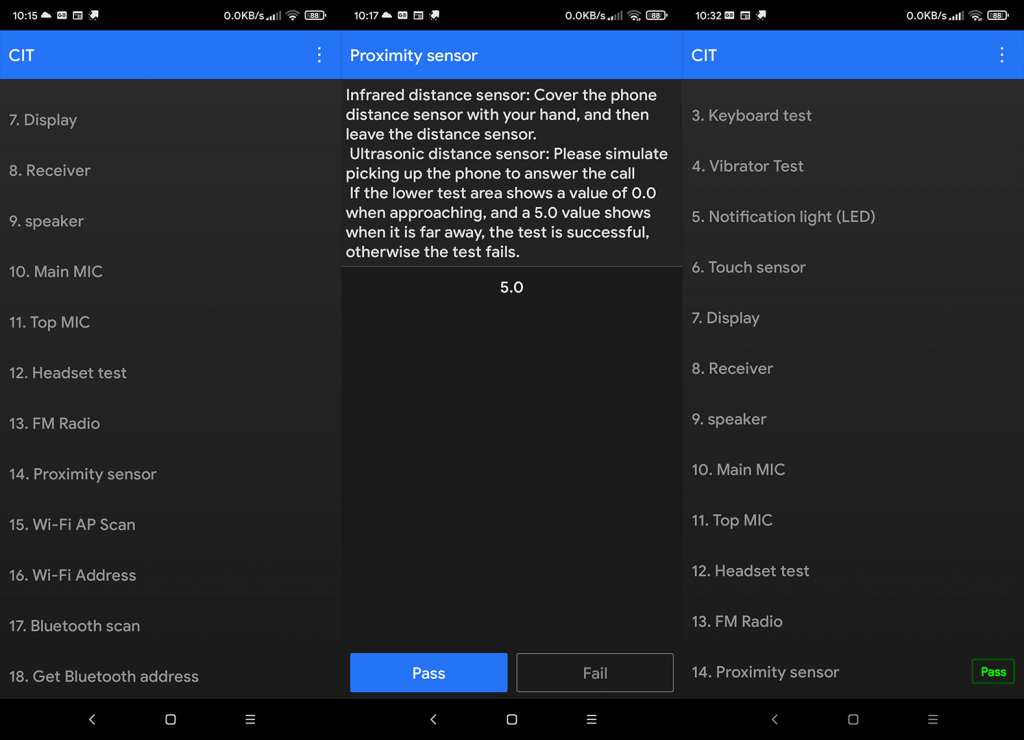
- Laske kätesi nähdäksesi muuttuvatko arvot. Alkuarvo, kun anturi ei ole peitetty, on 5,0 ja 0,0, kun se on peitetty.
Jos anturi toimii tarkoitetulla tavalla, mutta ongelmat jatkuvat, kokeile alla suositeltuja ratkaisuja.
4. Päivitä laitteesi ja nollaa puhelin
Joillakin OEM-valmistajilla on lähes vuosikymmeniä vanha ongelma laitteidensa läheisyysanturien kanssa. Muut eivät ole "yhtä johdonmukaisia", mutta monilla, erityisesti budjettilaitteilla, on huonot ja epäluotettavat läheisyysanturien lukemat. Tässä tapauksessa, kuten monissa muissakin, laiteohjelmiston päivittäminen on hyvä idea. On mahdollista, että päivitys korjasi tämän ongelman.
Lisäksi voit siirtyä kohtaan Asetukset > Sovellukset > Kaikki sovellukset > Puhelin. Kun olet siellä, yritä poistaa Puhelin-sovelluksen päivitykset. Voit tehdä sen valitsemalla kolmen pisteen valikosta Poista päivitykset.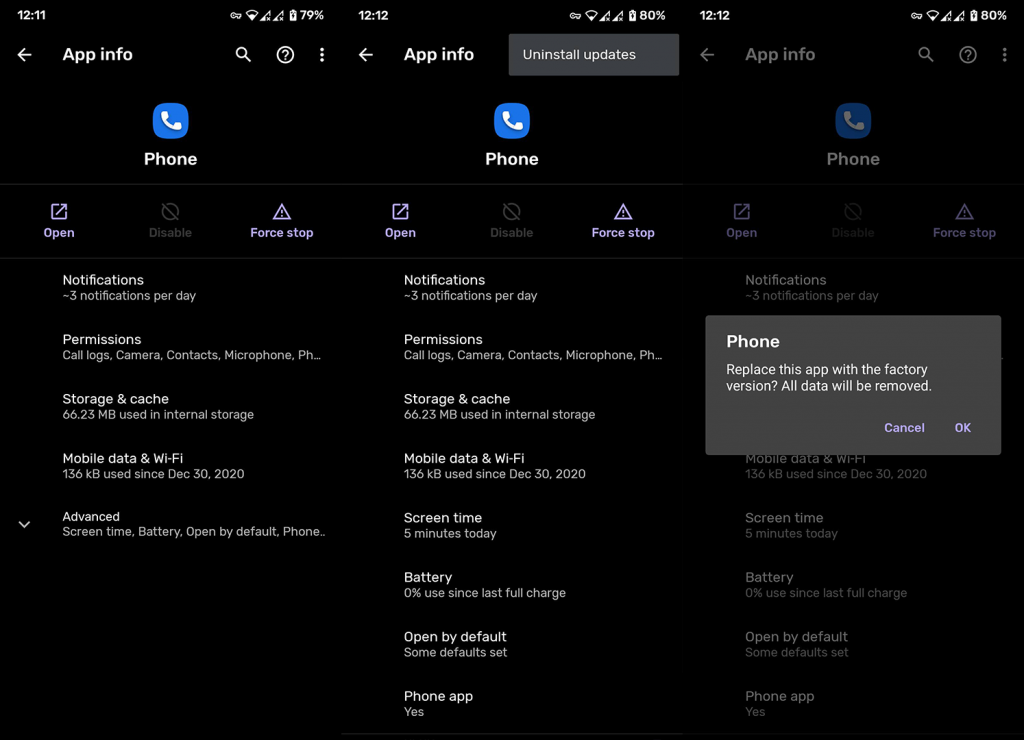
5. Palauta laitteen tehdasasetukset
Lopulta, jos mikään aiemmista ratkaisuista ei toiminut sinulle, voimme vain suositella laitteen asetusten palauttamista tehdasasetuksiin. Tiedämme, että tämä on melkoinen tehtävä, koska se poistaa kaikki tietosi ja kaiken uudelleen määrittäminen voi kestää yli muutaman tunnin.
Mutta voit tehdä vain niin paljon, kun tällaisia ongelmia ilmenee, ja tämä on paras tapa ratkaista ongelma. Opi kaikki, mitä voit oppia menettelystä tästä omistetusta artikkelista täältä .
Toivottavasti tämä artikkeli auttoi sinua ratkaisemaan ongelman. Kiitos, että luit, ja muista kertoa meille ongelmasta tai jopa tarjota vaihtoehtoisia ratkaisuja. Kommenttiosio on alla.
![Xbox 360 -emulaattorit Windows PC:lle asennetaan vuonna 2022 – [10 PARHAAT POINTA] Xbox 360 -emulaattorit Windows PC:lle asennetaan vuonna 2022 – [10 PARHAAT POINTA]](https://img2.luckytemplates.com/resources1/images2/image-9170-0408151140240.png)
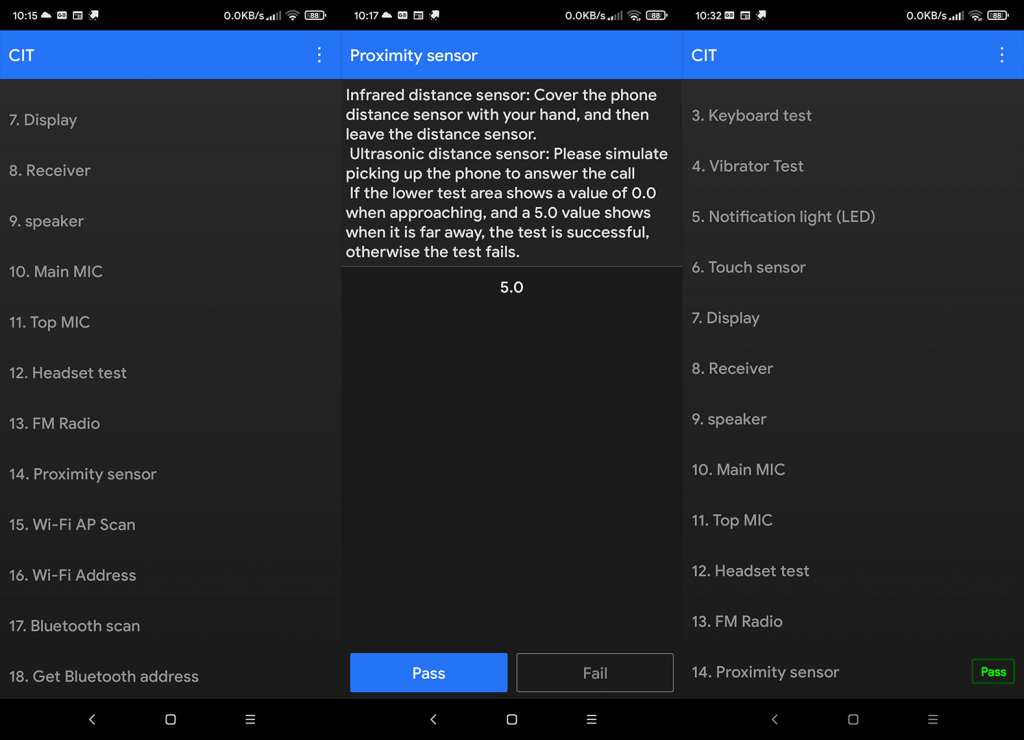
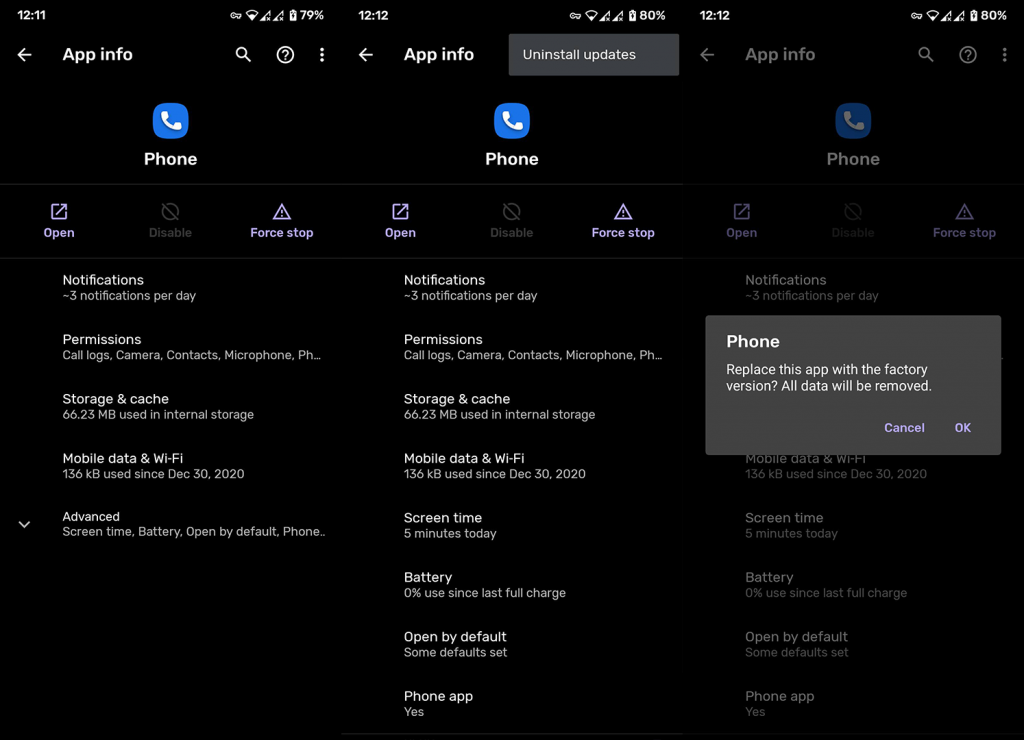
![[100 % ratkaistu] Kuinka korjata Error Printing -viesti Windows 10:ssä? [100 % ratkaistu] Kuinka korjata Error Printing -viesti Windows 10:ssä?](https://img2.luckytemplates.com/resources1/images2/image-9322-0408150406327.png)




![KORJAATTU: Tulostin on virhetilassa [HP, Canon, Epson, Zebra & Brother] KORJAATTU: Tulostin on virhetilassa [HP, Canon, Epson, Zebra & Brother]](https://img2.luckytemplates.com/resources1/images2/image-1874-0408150757336.png)

![Kuinka korjata Xbox-sovellus, joka ei avaudu Windows 10:ssä [PIKAOPAS] Kuinka korjata Xbox-sovellus, joka ei avaudu Windows 10:ssä [PIKAOPAS]](https://img2.luckytemplates.com/resources1/images2/image-7896-0408150400865.png)
